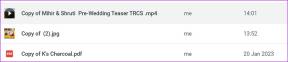4 sposoby całkowitego usunięcia przekierowania ByteFence
Różne / / November 28, 2021
ByteFence to legalny pakiet antymalware opracowany przez Byte Technologies. Czasami jest dołączany do bezpłatnego oprogramowania, które pobierasz z Internetu, ponieważ te bezpłatne programy nie ostrzegają, że ty może skończyć się pobraniem innych programów, w wyniku czego możesz pobrać oprogramowanie anty-malware ByteFence na swój komputer bez swojego wiedza.
Możesz pomyśleć, że będąc oprogramowaniem anty-malware, dobrze byłoby mieć je zainstalowane na swoim komputerze, ale to nieprawda, ponieważ zostanie zainstalowana tylko darmowa wersja oprogramowania. A darmowa wersja przeskanuje tylko twój komputer i nie usunie żadnych złośliwe oprogramowanie lub wirus znaleziony podczas skanowania. Ponadto to oprogramowanie jest dołączone do innych programów, które mogą uszkodzić komputer, dlatego należy zachować ostrożność podczas instalowania programów innych firm. ByteFence instaluje się jako oprogramowanie innej firmy i może modyfikować ustawienia przeglądarek, takich jak Google Chrome, Internet Explorer i Mozilla Firefox, przypisując im stronę główną i domyślną Wyszukiwarka internetowa do Yahoo.com, co znacznie zmniejsza wygodę przeglądania użytkownika, ponieważ za każdym razem, gdy otwiera nową kartę, automatycznie przekierowuje go na Yahoo.com. Wszystkie te zmiany zachodzą bez wiedzy użytkowników.
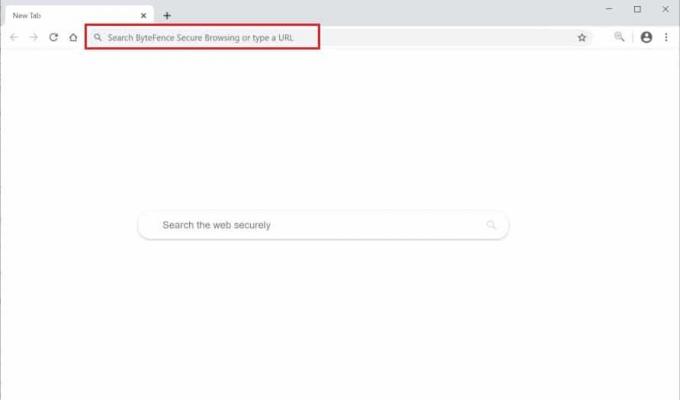
Bez wątpienia ByteFence jest legalny, ale ze względu na powyższe problematyczne zachowanie, każdy chce jak najszybciej pozbyć się tej aplikacji, jeśli zostanie zainstalowana na ich komputerze. Jeśli to Ty też masz problem z ByteFence i chcesz odinstalować tę aplikację ze swojego komputera, ale nie masz pojęcia, jak to zrobić, ten artykuł jest dla Ciebie. W tym artykule podano różne metody, za pomocą których można łatwo odinstalować ByteFence z komputera, jeśli został zainstalowany na komputerze bez Twojej zgody lub bez Twojej wiedzy.
Zawartość
- 4 sposoby całkowitego usunięcia przekierowania ByteFence
- Metoda 1: Odinstaluj ByteFence z systemu Windows za pomocą Panelu sterowania
- Metoda 2: Użyj Malwarebytes za darmo, aby usunąć ByteFence Anti-Malware
- Metoda 3: Użyj HitmanPro, aby całkowicie usunąć ByteFence z komputera
- Metoda 4: Całkowicie usuń ByteFence Redirect za pomocą AdwCleaner
4 sposoby całkowitego usunięcia przekierowania ByteFence
Istnieją cztery metody, za pomocą których można odinstalować lub usunąć oprogramowanie ByteFence z komputera. Metody te wyjaśniono poniżej.
Metoda 1: Odinstaluj ByteFence z systemu Windows za pomocą Panelu sterowania
Aby całkowicie odinstalować ByteFence z systemu Windows za pomocą panelu sterowania, wykonaj następujące czynności.
1. Otworzyć Panel sterowania Twojego systemu.
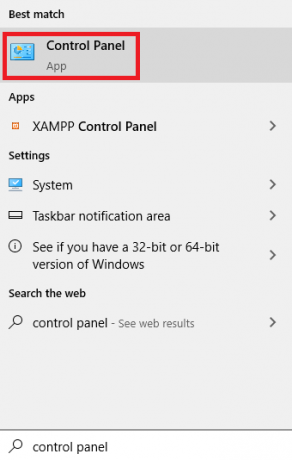
2. Pod Programy, Kliknij na Odinstaluj program opcja.
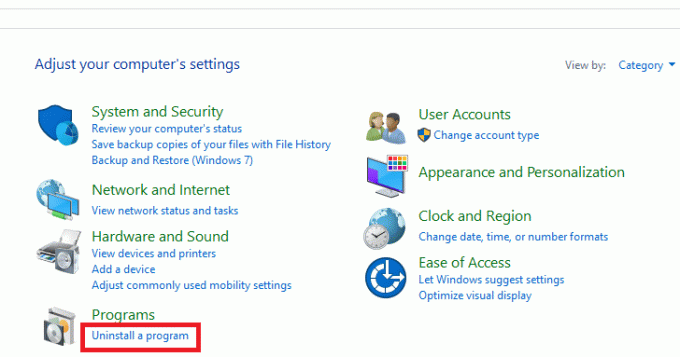
3. ten Programy i funkcje pojawi się strona z listą aplikacji zainstalowanych na twoim komputerze. Wyszukaj ByteFence Ochrona przed złośliwym oprogramowaniem wniosek na liście.
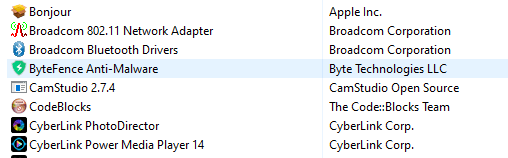
4. Kliknij prawym przyciskiem myszy ByteFence Anti-Malware aplikacji, a następnie na Odinstaluj opcja, która się pojawi.

5. Pojawi się wyskakujące okienko z potwierdzeniem. Kliknij na tak przycisk, aby odinstalować oprogramowanie anty-malware ByteFence.
6. Następnie postępuj zgodnie z instrukcjami wyświetlanymi na ekranie i kliknij Odinstaluj przycisk.
7. Poczekaj chwilę, aż proces dezinstalacji zostanie zakończony. Uruchom ponownie komputer.
Po wykonaniu powyższych kroków aplikacja anty-malware ByteFence zostanie całkowicie usunięta z twojego komputera.
Metoda 2: Użyj Malwarebytes za darmo, aby usunąć ByteFence Anti-Malware
Możesz także usunąć ByteFence z komputera za pomocą innego oprogramowania antywirusowego o nazwie MalwarebytesDarmowy, popularne i często używane oprogramowanie chroniące przed złośliwym oprogramowaniem dla systemu Windows. Jest w stanie zniszczyć każdy rodzaj złośliwego oprogramowania, które jest ogólnie ignorowane przez inne oprogramowanie. Najlepsze w tym Malwarebytes jest to, że nic Cię to nie kosztuje, ponieważ zawsze było bezpłatne.
Początkowo, po pobraniu Malwarebytes, otrzymasz bezpłatną 14-dniową wersję próbną wersji premium, a następnie automatycznie przejdzie do podstawowej bezpłatnej wersji.
Aby użyć MalwareBytes do usunięcia oprogramowania antywirusowego ByteFence z komputera, wykonaj następujące kroki.
1. Po pierwsze, pobierz Malwarebytes z tego linku.
2. Kliknij Pobierz za darmo i MalwareBytes rozpocznie pobieranie.
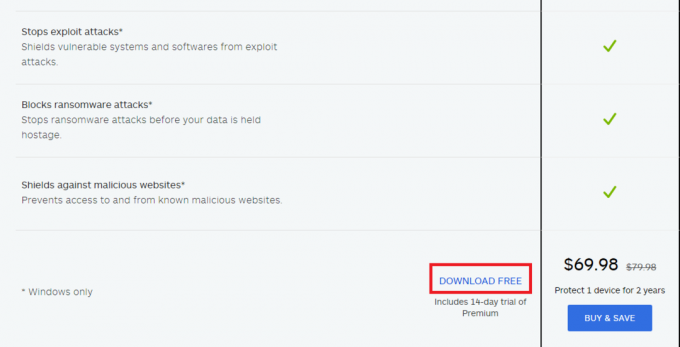
3. Po zakończeniu pobierania Malwarebytes kliknij dwukrotnie ikonę MBSetup-100523.100523.exe plik, aby zainstalować Malwarebytes na komputerze.

4. Pojawi się wyskakujące okienko z pytaniem czy chcesz zezwolić tej aplikacji na wprowadzanie zmian na Twoim urządzeniu? Kliknij na tak przycisk, aby kontynuować instalację.
5. Następnie postępuj zgodnie z instrukcjami wyświetlanymi na ekranie i kliknij zainstalować przycisk.
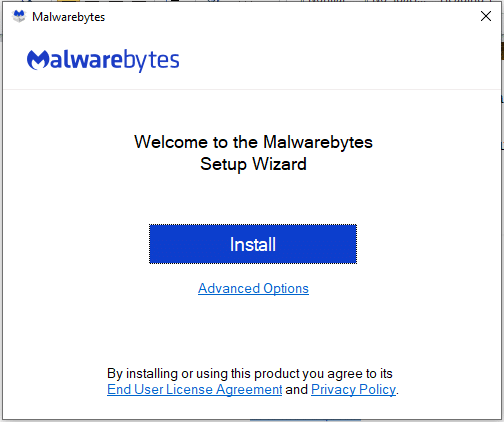
6. Malwarebytes rozpocznie instalację na twoim komputerze.
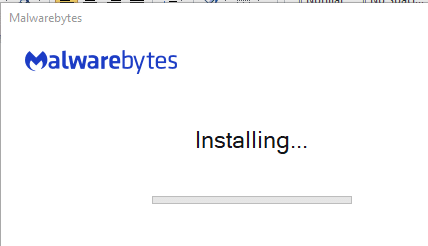
7. Po zakończeniu instalacji otwórz Malwarebytes.
8. Kliknij na Skanowanie na ekranie, który się pojawi.

9. Malwarebytes rozpocznie skanowanie komputera w poszukiwaniu złośliwych programów i aplikacji.
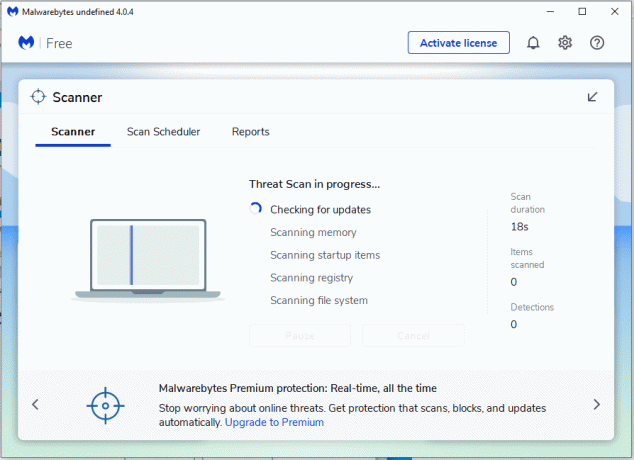
10. Proces skanowania potrwa kilka minut.
11. Po zakończeniu procesu zostanie wyświetlona lista wszystkich szkodliwych programów znalezionych przez Malwarebytes. Aby usunąć te złośliwe programy, kliknij Kwarantanna opcja.

12. Po zakończeniu procesu i pomyślnym zakończeniu wszystkich wybranych szkodliwych programów i kluczy rejestru usunięte z komputera, MalwareBytes poprosi o ponowne uruchomienie komputera w celu zakończenia usuwania proces. Kliknij na tak przycisk, aby zakończyć proces usuwania.
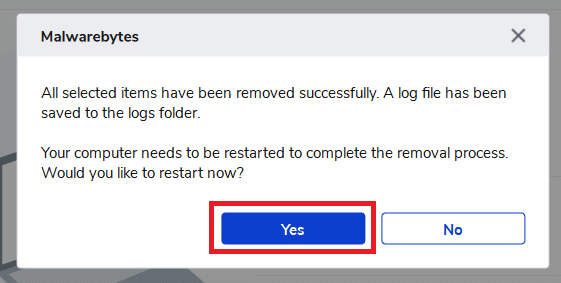
Po ponownym uruchomieniu komputera, ByteFence Anti-malware powinien zostać usunięty z komputera.
Przeczytaj także: Napraw Malwarebytes Ochrona sieci w czasie rzeczywistym nie włącza błędu
Metoda 3: Użyj HitmanPro, aby całkowicie usunąć ByteFence z komputera
Podobnie jak Malwarebytes, HitmanPro jest również jednym z najlepszych programów chroniących przed złośliwym oprogramowaniem, które wykorzystuje unikalne podejście oparte na chmurze do skanowania w poszukiwaniu złośliwego oprogramowania. Jeśli HitmanPro znajdzie jakiś podejrzany plik, wysyła go bezpośrednio do chmury w celu przeskanowania przez dwa najlepsze obecnie silniki antywirusowe, Bitdefender oraz Kaspersky.
Jedyną wadą tego oprogramowania chroniącego przed złośliwym oprogramowaniem jest to, że nie jest ono dostępne za darmo i kosztuje około 24,95 USD za 1 rok na 1 komputerze. Nie ma ograniczeń co do skanowania przez oprogramowanie, ale jeśli chodzi o usuwanie oprogramowania reklamowego, musisz aktywować 30-dniowy bezpłatny okres próbny.
Aby użyć oprogramowania HitmanPro do usunięcia ByteFence z komputera, wykonaj następujące kroki:
1. Po pierwsze, pobierz HitmanPro oprogramowanie anty-malware.
2. Kliknij na 30-dniowy okres próbny przycisk, aby pobrać darmową wersję, a wkrótce HitmanPro rozpocznie pobieranie.

3. Po zakończeniu pobierania kliknij dwukrotnie ikonę exe plik dla 32-bitowej wersji systemu Windows i HitmanPro_x64.exe dla 64-bitowej wersji systemu Windows.
4. Pojawi się wyskakujące okienko z pytaniem czy chcesz zezwolić tej aplikacji na wprowadzanie zmian na Twoim urządzeniu? Kliknij na tak przycisk, aby kontynuować instalację.
5. Postępuj zgodnie z instrukcjami wyświetlanymi na ekranie i kliknij Następny przycisk, aby kontynuować.

6. Po zakończeniu procesu HitmanPro automatycznie rozpocznie skanowanie twojego komputera. Proces może potrwać kilka minut.
7. Po zakończeniu procesu skanowania pojawi się lista wszystkich złośliwych programów znalezionych przez HitmanPro. Kliknij na Następny przycisk, aby usunąć te złośliwe programy z komputera.
8. Aby usunąć złośliwe programy, musisz rozpocząć 30-dniowy bezpłatny okres próbny. Aby rozpocząć okres próbny, kliknij Aktywuj bezpłatną licencję opcja.
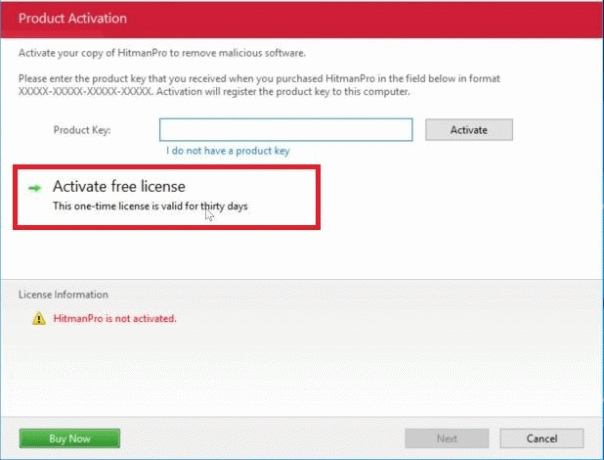
9. Po zakończeniu procesu uruchom ponownie komputer.
Po ponownym uruchomieniu komputera ByteFence powinien zostać odinstalowany z komputera.
Metoda 4: Całkowicie usuń ByteFence Redirect za pomocą AdwCleaner
AdwCleaner to kolejny popularny skaner złośliwego oprogramowania na żądanie, który może wykryć i usunąć złośliwe oprogramowanie, którego nie potrafią znaleźć nawet najbardziej znane aplikacje antywirusowe. Chociaż Malwarebytes i HitmanPro wystarczą do powyższego procesu, jeśli chcesz czuć się w 100% bezpieczny, możesz użyć tego AdwCleaner.
Aby użyć AdwCleaner do usunięcia złośliwych programów i oprogramowania z komputera, wykonaj następujące kroki.
1. Po pierwsze, pobierz AdwCleaner z tego linku.
2. Kliknij dwukrotnie na x.x.exe plik, aby uruchomić AdwCleaner. W większości przypadków wszystkie pobrane pliki są zapisywane w Pliki do pobrania teczka.
Jeśli Kontrola konta użytkownika pojawi się okno, kliknij opcję Tak, aby rozpocząć instalację.
3. Kliknij na Skanuj teraz opcja skanowania komputera/PC w poszukiwaniu dostępnego oprogramowania reklamowego lub złośliwego oprogramowania. To zajmie kilka minut.

4. Po zakończeniu skanowania kliknij Czyszczenie i naprawa możliwość usunięcia dostępnych złośliwych plików i oprogramowania z komputera.
5. Po zakończeniu procesu usuwania złośliwego oprogramowania kliknij Wyczyść i uruchom ponownie teraz możliwość zakończenia procesu usuwania.
Po wykonaniu powyższych kroków oprogramowanie anty-malware ByteFence zostanie usunięte z twojego komputera.
Zalecana:Jak przeprowadzić atak DDoS na stronę internetową za pomocą CMD
Mamy nadzieję, że przy użyciu dowolnej z powyższych metod będziesz w stanie całkowicie usunąć ByteFence Redirect z komputera.
Po usunięciu ByteFence z komputera musisz ręcznie ustawić domyślną wyszukiwarkę dla przeglądarki, aby następnym razem, gdy otworzysz jakąkolwiek wyszukiwarkę, nie przekieruje Cię ona do yahoo.com. Możesz łatwo ustawić domyślną wyszukiwarkę dla swojej przeglądarki, odwiedzając ustawienia swojej przeglądarki i pod wyszukiwarką wybierz dowolną wyszukiwarkę z menu rozwijanego.